Prezentācijas dzīvo no pievilcīgām grafikām, kas aizrauj auditoriju un skaidri nodod informāciju. Ar Canva tev ir pieejams jaudīgs tiešsaistes rīks, kas lieliski piemērots ne dizaineriem un palīdzēt ātri un efektīvi izveidot grafikas prezentācijām un sociālajiem medijiem izveidot. Aiziesim kopā cauri vissvarīgākajām funkcijām un soļiem, lai optimizētu tavas dizaina.
Svarīgākās atziņas
- Canva ļauj viegli izveidot grafikas un prezentācijas bez dizaina zināšanām.
- Plaša veidņu un elementu izvēle ir pieejama, lai pielāgotu savus dizainus individuāli.
- Tu vari ērti lejupielādēt savus gatavos dizainus vai dalīties ar tiem tieši.
Solim pa solim instrukcija
1. solis: Atveriet Canva un izveidojiet kontu
Pirmkārt, atveriet Canva tīmekļa vietni un reģistrējieties, ja vēl neesat izveidojis kontu. Noklikšķiniet uz „More“, lai piekļūtu dažādiem grafikas veidiem. Šeit atradīsiet iespēju pārskatu, kā sociālo mediju ieraksti, dokumenti, mārketinga materiāli un vēl daudz vairāk.
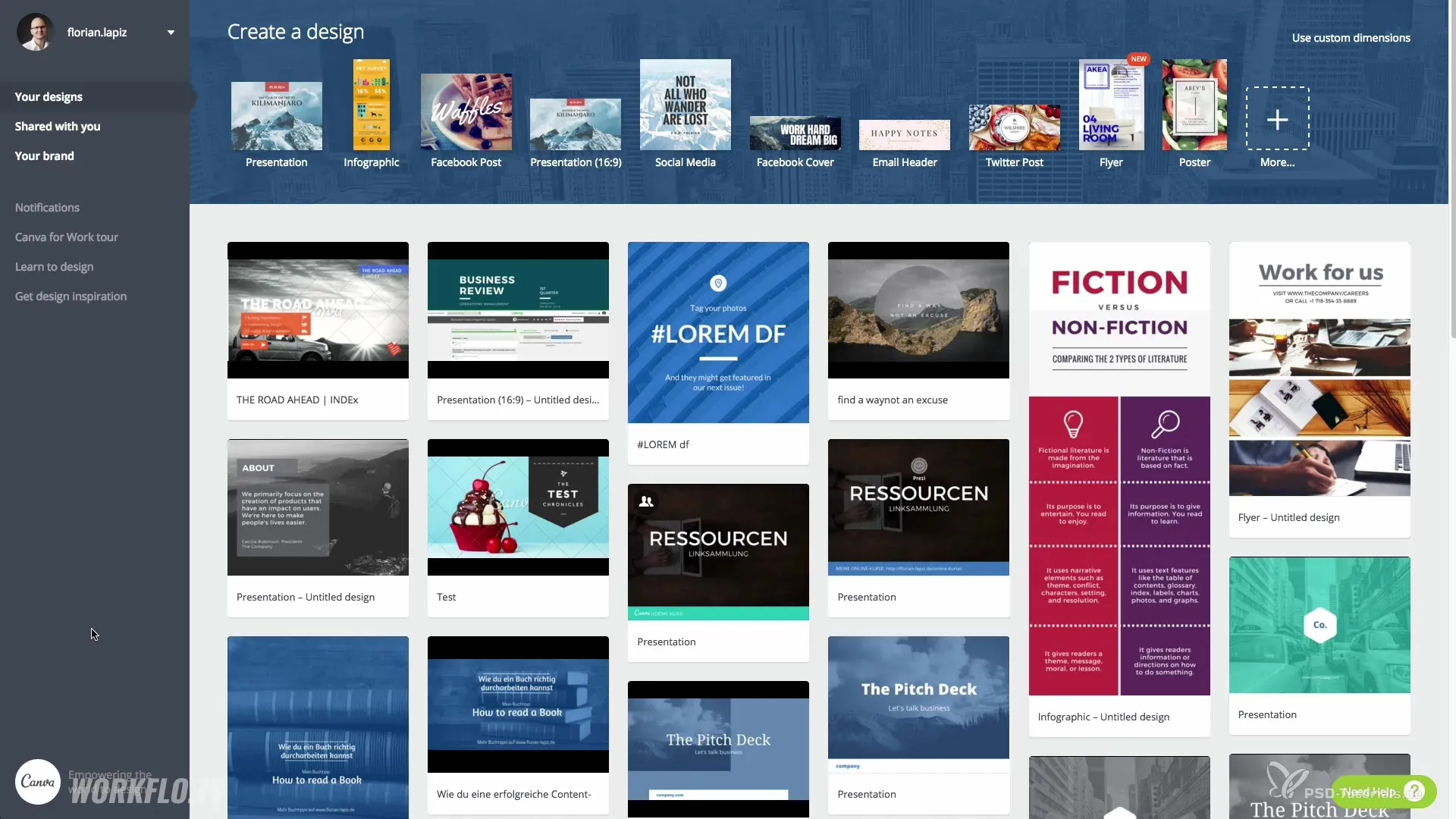
2. solis: Izvēlies prezentāciju
Pārejiet uz prezentācijām un izvēlieties 16:9 formātu. Kad to izdarīsit, jums tiks piedāvāts tukšs darbvirsma, kur jūs varat sākt veidot savu grafiku.
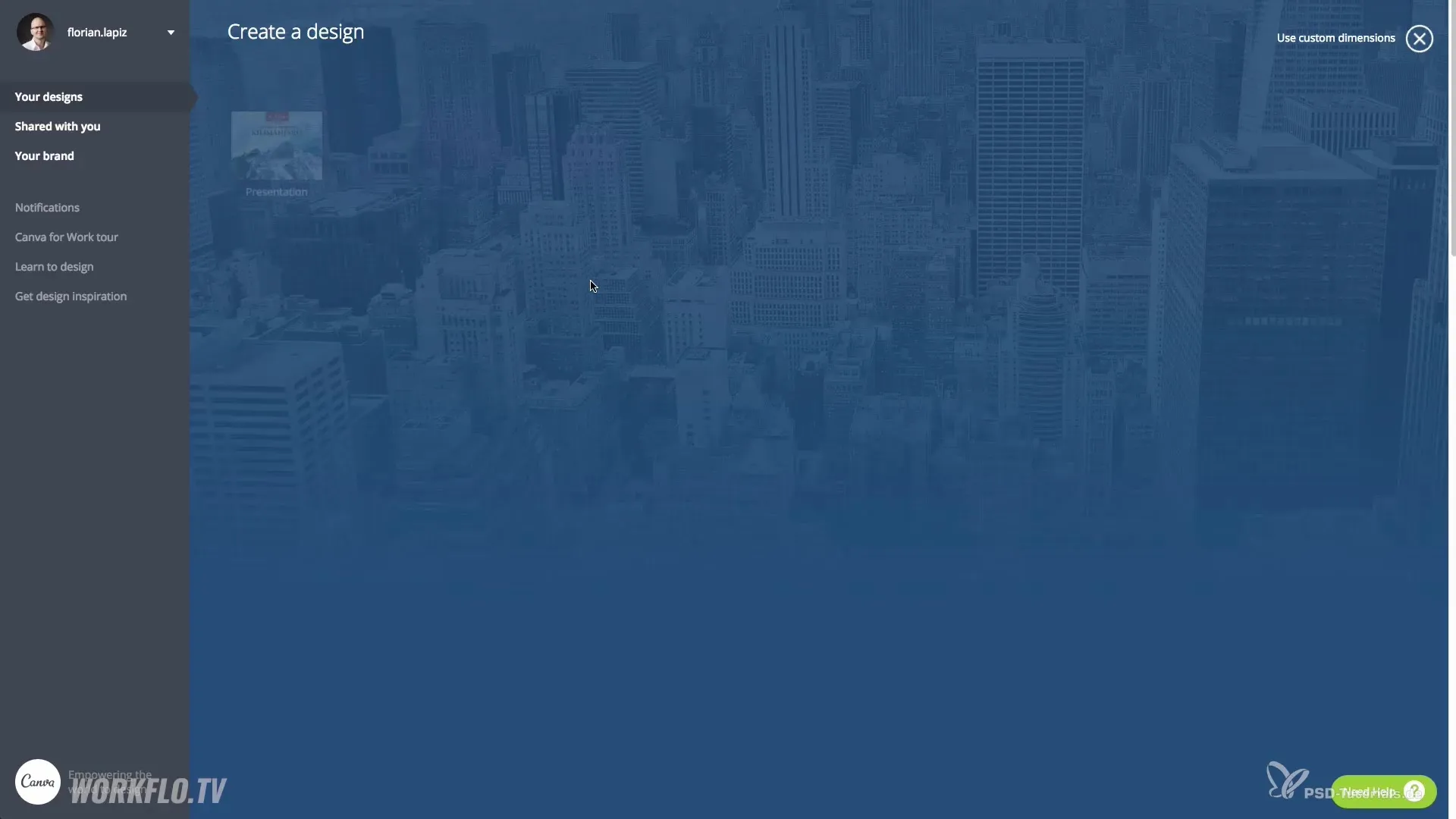
3. solis: Izmantot veidnes
Izmanto plašo iepriekš sagatavoto dizaina veidņu izvēli, lai radītu pamatu savai prezentācijai. Izvēlies veidni, kas tev patīk. Katrs no šiem dizainiem ir pielāgojams un tu to vari rediģēt atbilstoši savām vēlmēm.
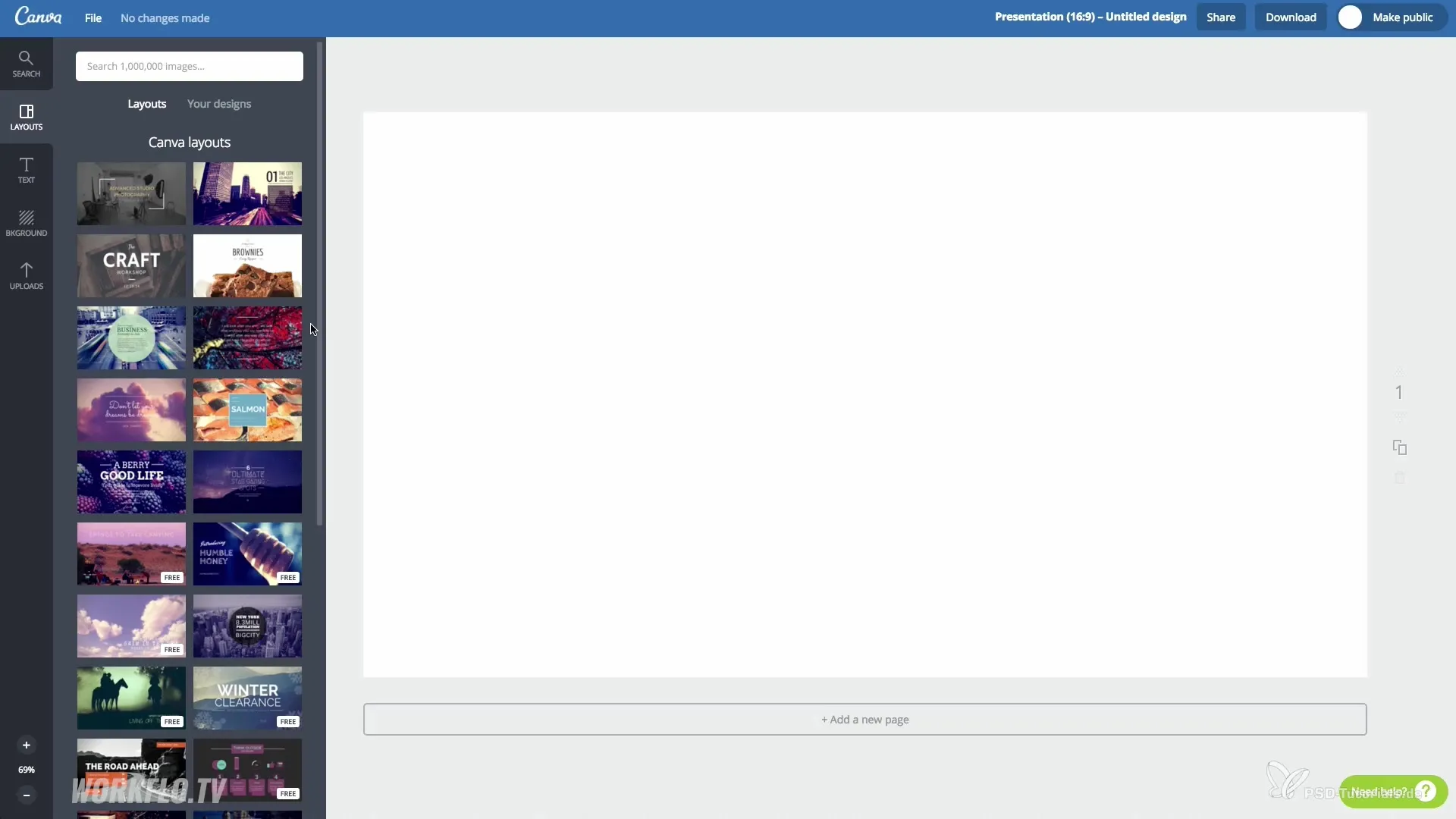
4. solis: Pielāgo elementus
Noklikšķiniet uz katra veidnes elementa, lai mainītu tā krāsu, fontu vai izmēru. Tu vari noteikt krāsu, izmantojot HEX kodu, kas ļauj izvēlēties tieši to tonusu, kas nepieciešams.
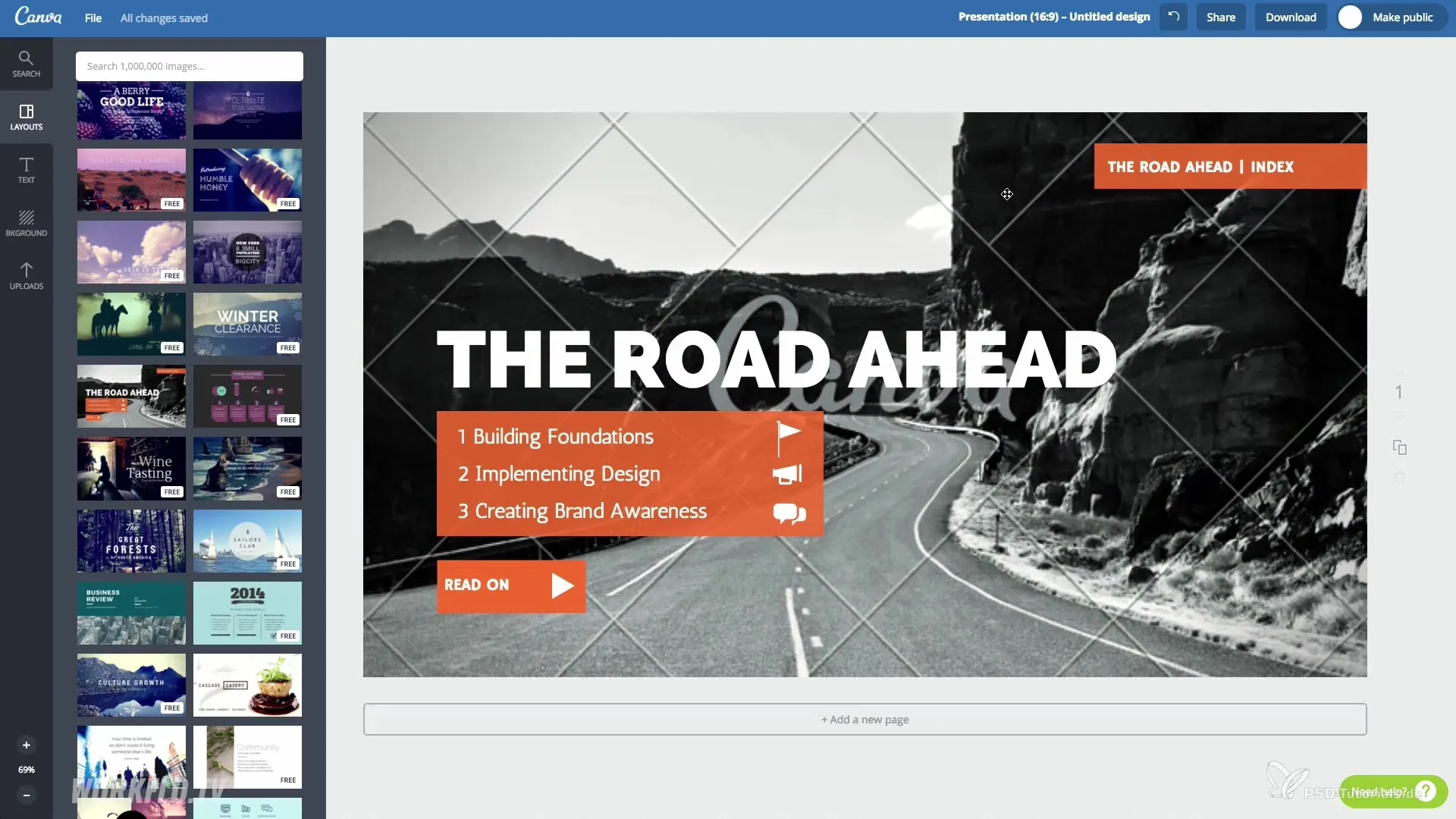
5. solis: Personalizē tekstu
Maini arī veidnes tekstu, lai pielāgotu to savai tēmai. Izvēlies fontu no nolaižamā saraksta un pielāgo arī citas teksta īpašības, piemēram, izmēru un krāsu.
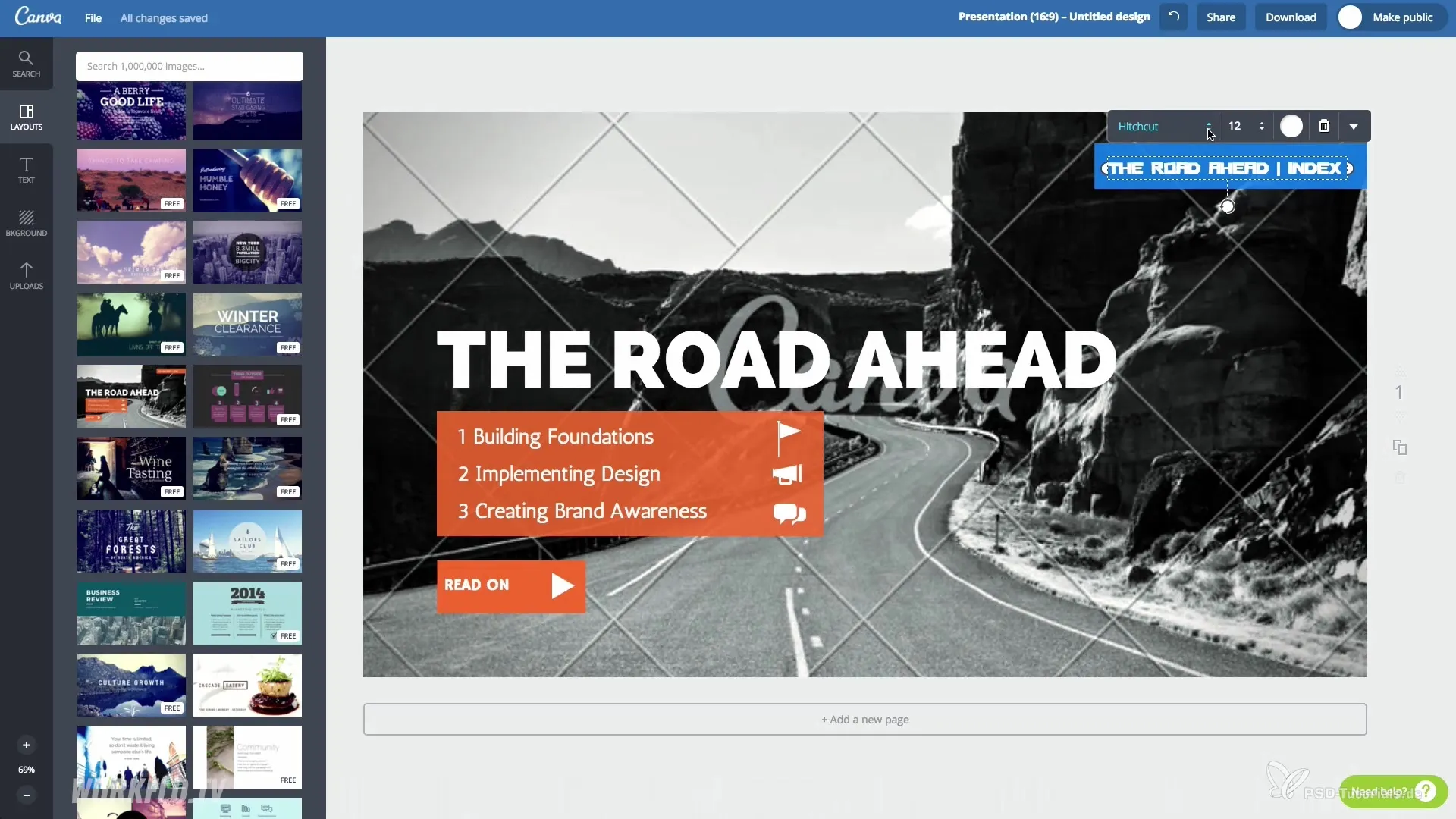
6. solis: Pievienot grafikas un attēlus
Pievieno grafikas, attēlus un ikonas, izmantojot meklēšanas funkciju. Canva piedāvā daudz bezmaksas un maksas elementu, kurus iespējams integrēt savā dizainā, vienkārši izmantojot drag and drop.
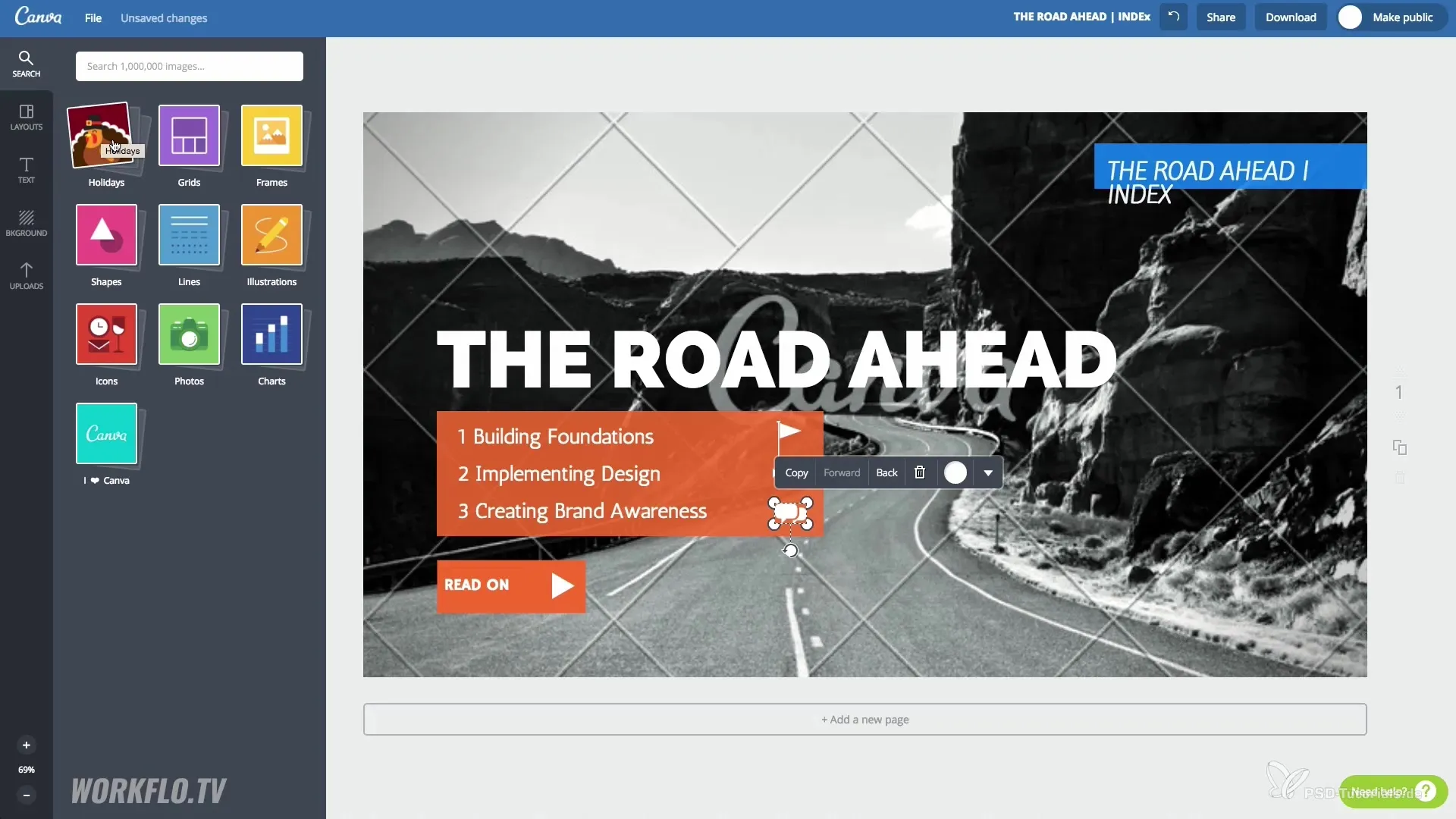
7. solis: Stabilizēt izkārtojumu iekš grafikā
Turpini veidot izkārtojumu pēc saviem ieskatiem. Tu vari pārvietot, palielināt vai samazināt elementus. Pārliecinies, ka viss harmoniski savienojas.
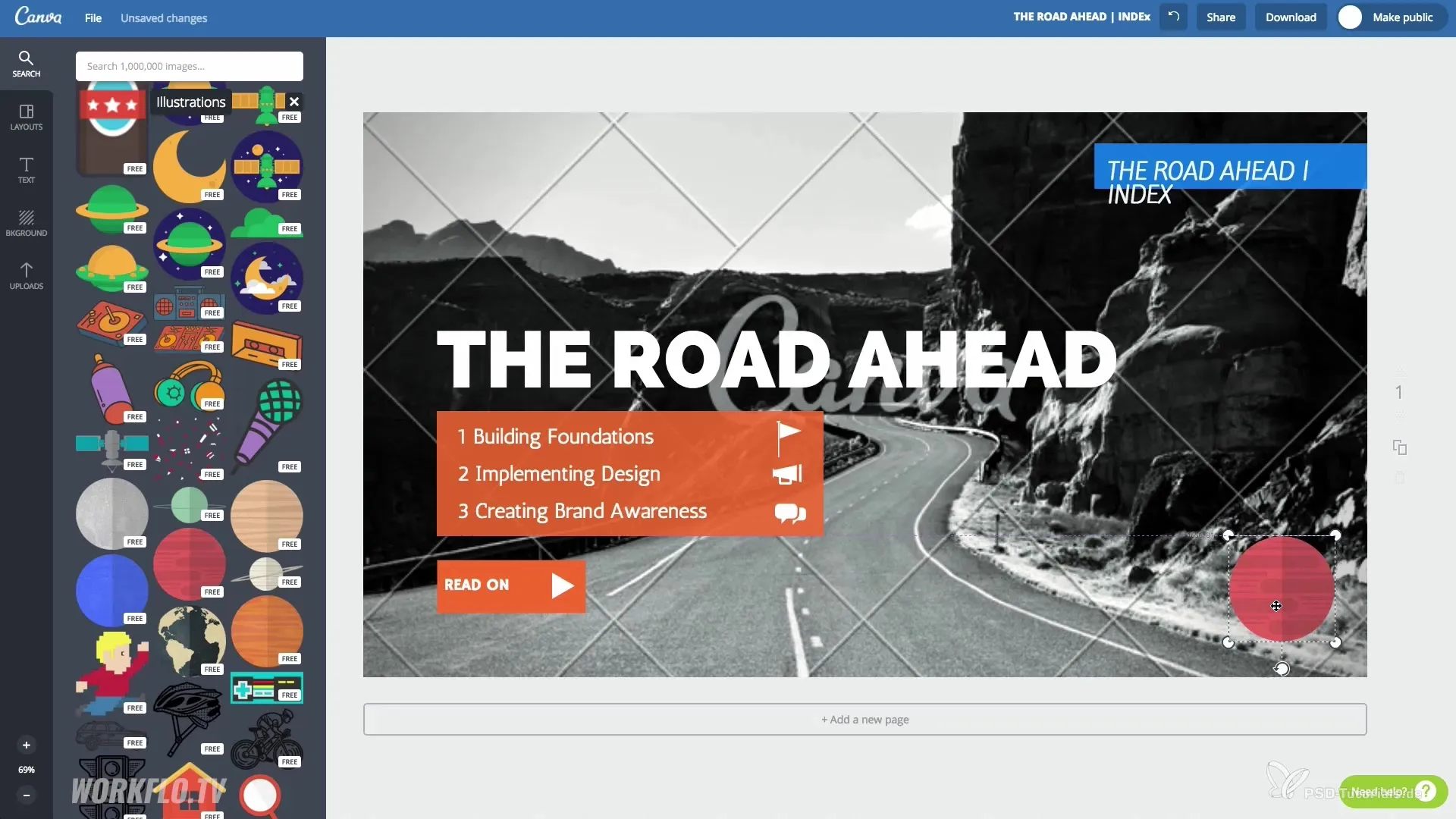
8. solis: Saglabāt un lejupielādēt dizainu
Kad tavs dizains ir pabeigts, noklikšķini uz „Lejupielādēt“, lai saglabātu failu. Izvēlies formātu, piemēram, PNG vai PDF. Izvēloties PDF formātu, tu vari nodrošināt, ka vektorgrafikas paliek dokumentā.
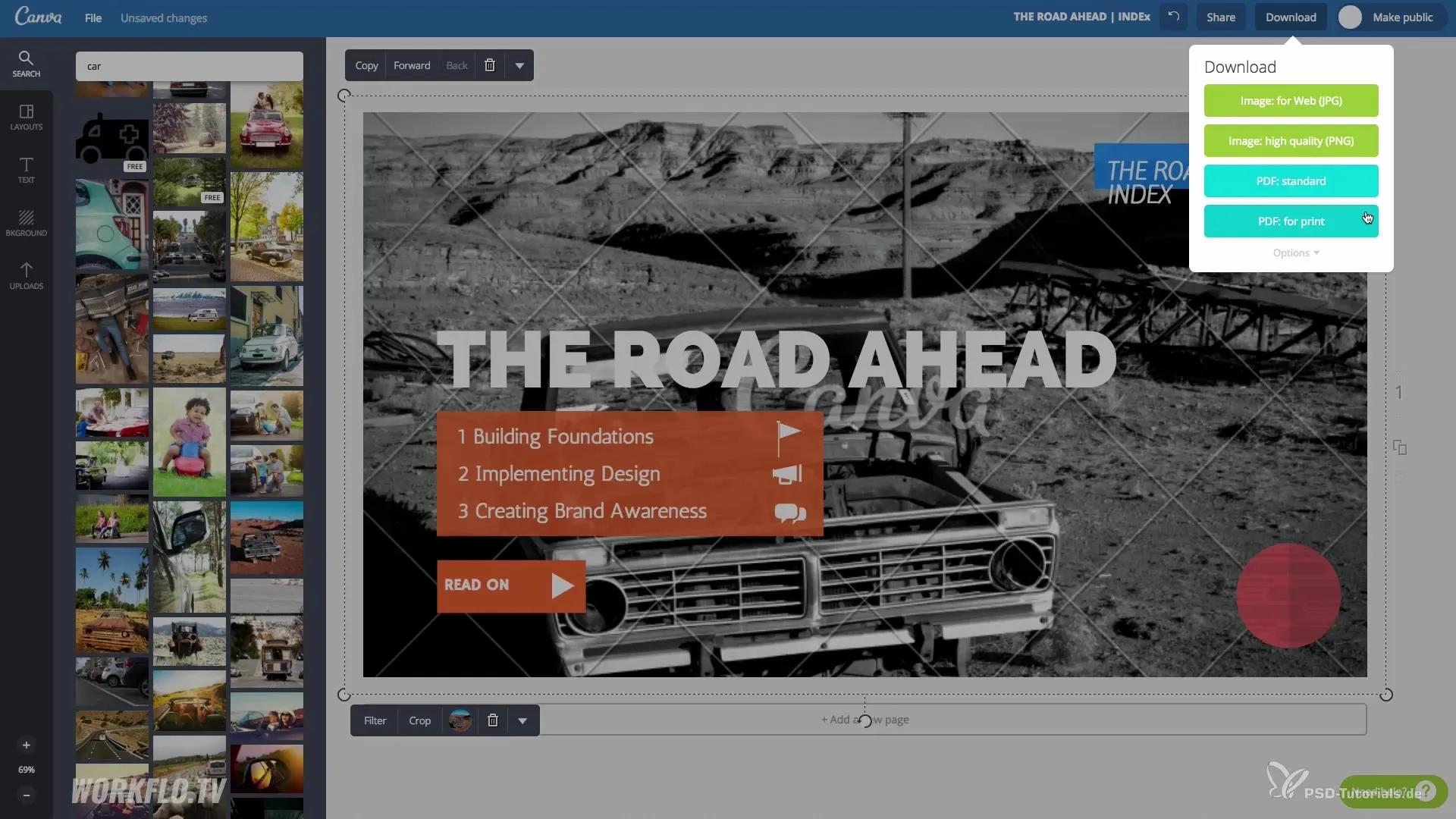
9. solis: Dalīšanās un sadarbība
Dalies ar savu dizainu ar kolēģiem vai draugiem, ievadot viņu e-pasta adreses vai tieši daloties sociālajos medijos. Tas ļauj tev saņemt atsauksmes un kopīgi strādāt pie projekta.
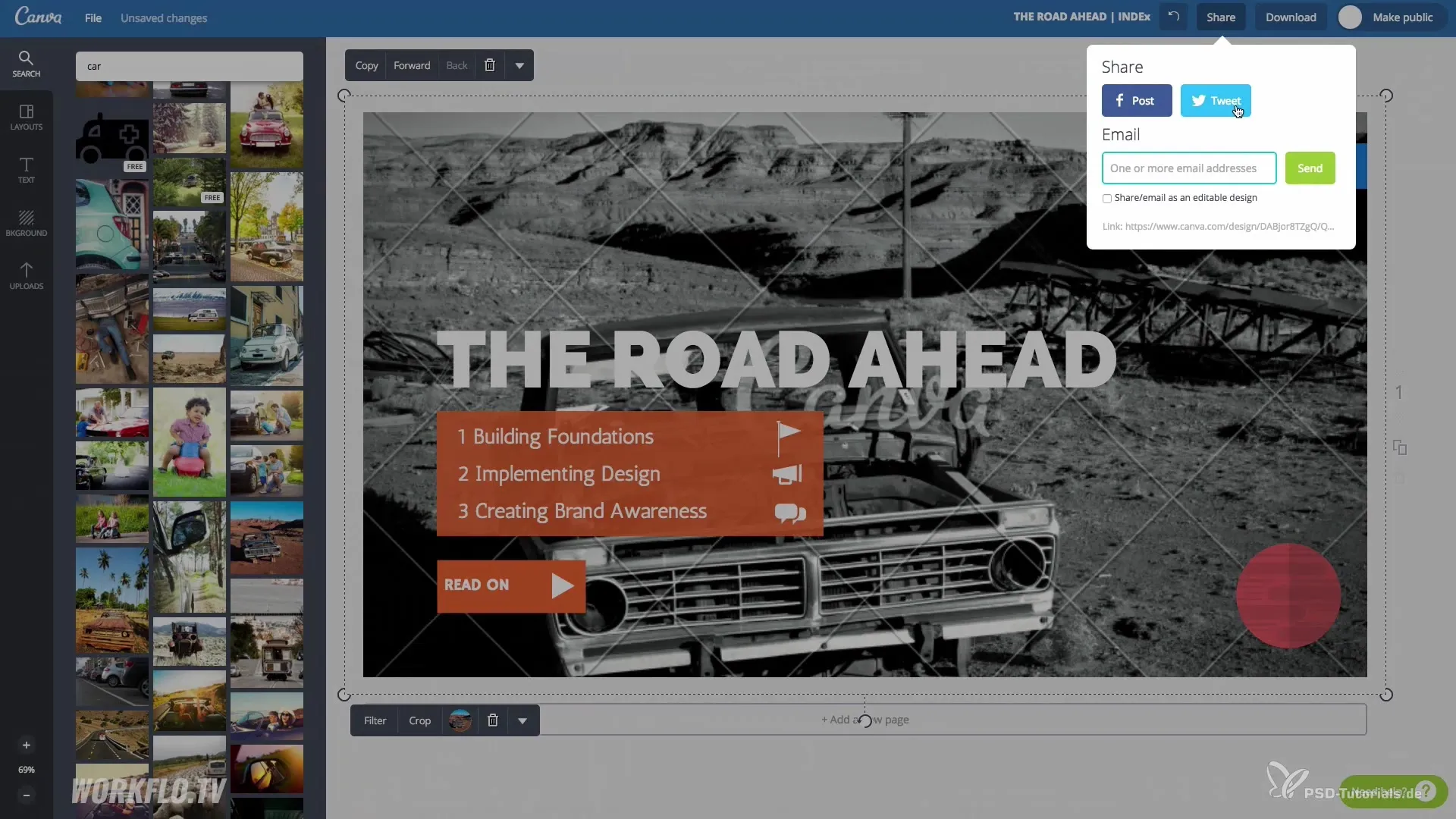
10. solis: Izmantojiet papildu funkcijas
Bezmaksas versijā no Canva, Canva for Work, tu vari izmantot papildu funkcijas, piemēram, izveidot savu zīmola komplektu, augšupielādēt savus fontus un daudz ko citu.
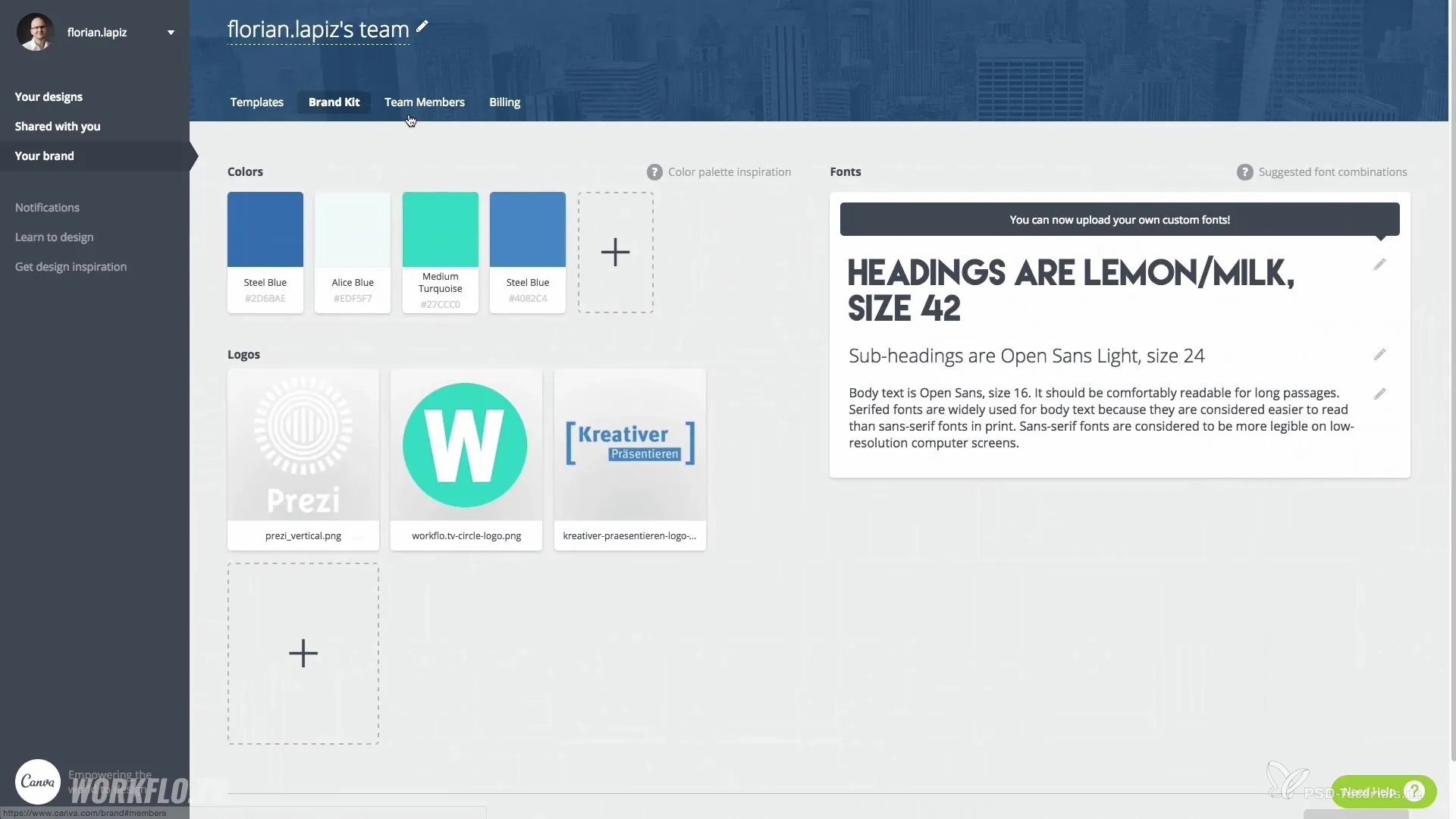
Kopsavilkums – Pārliecinoša prezentācija ar Canva ne dizaineriem: Kā izveidot pievilcīgas grafikas un prezentācijas
Ar Canva tev ir fantastisks rīks, kas ļauj izveidot vienkāršas un pievilcīgas grafikas, nezinot padziļinātas dizaina zināšanas. Lejupielādē savas grafikas vai dalies ar tām tieši un atklā tās paplašinātās funkcijas pro versijā, lai iegūtu vēl vairāk radošu iespēju.
Biežāk uzdotie jautājumi
Kā es varu reģistrēties Canva?Tu vari vienkārši reģistrēties Canva tīmekļa vietnē, ievadot savu e-pasta adresi un izveidojot paroli.
Vai veidnes ir bezmaksas pieejamas Canva?Jā, daudzas veidnes ir bezmaksas pieejamas, taču daži elementi var būt maksas.
Kā es varu dalīties savos dizainos?Tu vari sūtīt savus dizainus pa e-pastu citiem lietotājiem vai tieši dalīties sociālajos medijos.
Vai es varu augšupielādēt savas grafikas?Jā, tu vari augšupielādēt un izmantot savus attēlus un grafikas Canva.
Ko man darīt, ja man ir nepieciešamas papildu funkcijas?Tu vari jaunināt uz maksas versiju no Canva, Canva for Work, lai iegūtu vairāk funkciju un pielāgošanas iespēju.

